Огляд Snagit 2018 Що нового з версії 13

TechSmith Snagit — наше улюблене програмне забезпечення для створення скріншотів і редагування зображень. Перегляньте нові функції в Snagit 2018!
Ви встановлюєте комп’ютерну програму, щоб ви могли робити нові речі за допомогою цих програм — те, що ви не можете робити з уже наявними програмами. Ви можете встановити комп’ютерну програму, щоб додати до свого комп’ютера нові можливості, наприклад створювати вітальні листівки або складання юридичних документів. Деякі програми безкоштовні; інші коштують грошей. Програми, призначені для професійної роботи, можуть коштувати сотні доларів.
Якщо ви користуєтеся Windows 10, перегляньте статтю про встановлення програм на робочому столі Windows 10 .
Щоб встановити програми з компакт-диска або DVD-диска:
Вставте диск з програмою в дисковод або лоток комп’ютера стороною з етикеткою догори (або, якщо на вашому комп’ютері замість цього є вертикальний гніздо для диска, вставте диск стороною з етикеткою ліворуч).
З’явиться діалогове вікно автовідтворення.
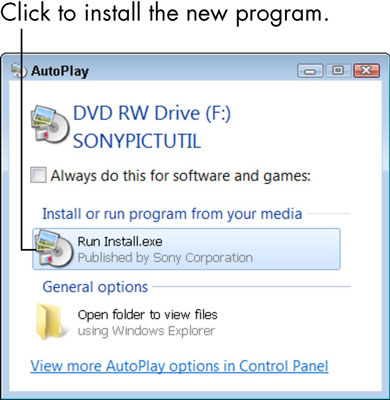
Виберіть опцію, щоб запустити Install або Setup.
Контроль облікових записів користувачів може запитати, чи дійсно ви хочете запустити цю програму. (Windows 7 намагається перешкодити вам ненавмисно інсталювати програмне забезпечення, запитуючи підтвердження.)
Якщо під час вставлення диска нічого не відбувається, виберіть Пуск→Комп’ютер, щоб відкрити вікно Комп’ютер; двічі клацніть піктограму вашого DVD або CD-приводу; а потім двічі клацніть програму з іменем Setup або Install.
Якщо інсталятор пропонує вибір мови, виберіть свою; також погодьтеся з ліцензійною угодою кінцевого користувача, якщо цього вимагається.
Багато установників вимагають від вас прийняти ліцензійну угоду кінцевого користувача (EULA). Ви можете прочитати ліцензійну угоду чи ні, але ви не можете встановити, не погоджуючись з її умовами.
Якщо інсталятор пропонує варіанти експрес або спеціального встановлення, виберіть параметр Експрес, щоб дозволити інсталятору налаштувати програму без додаткового введення з вашого боку.
Параметр «Спеціальний» або «Додаткові параметри» дозволяє вказати, куди встановлювати програму і, можливо, які частини програми інсталювати. Деякі інсталятори надають інші варіанти встановлення документації та інших програм або реєстрації програми.
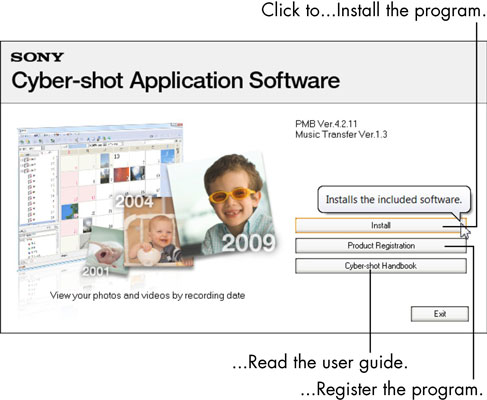
Коли програма інсталятора продовжує працювати та відображати діалогові вікна, натисніть кнопку Далі або Продовжити.
Ви переходите до наступного діалогового вікна кожного разу, коли клацаєте.
Натисніть кнопку Готово або Закрити на останньому кроці програми встановлення, щоб завершити процес.
У деяких випадках програма інсталяції може попросити вас перезавантажити Windows 7. У цьому випадку не потрібно перезавантажувати відразу, але ви не зможете використовувати нову програму, доки не перезавантажите її.
Нова програма може автоматично з’явитися внизу першого екрана меню «Пуск». Також перегляньте розділ Усі програми. Щойно встановлені програми виділені кольором. Деякі інсталятори додають піктограму програми на робочий стіл.
Багато програм намагаються підключитися до Інтернету для оновлень під час встановлення або під час запуску встановленої програми. Під час першого запуску програми вас можуть запитати, чи бажаєте ви зареєструвати програму або налаштувати деякі її аспекти. Якщо ви не впевнені, використовуйте відповіді за замовчуванням (припускаються).
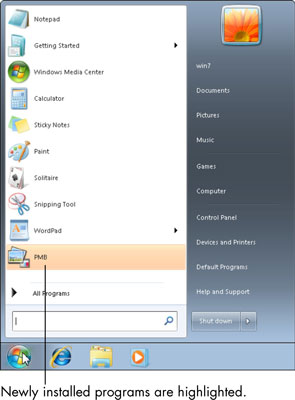
TechSmith Snagit — наше улюблене програмне забезпечення для створення скріншотів і редагування зображень. Перегляньте нові функції в Snagit 2018!
Потрібно створити діаграми або блок-схеми і не хочете встановлювати додаткове програмне забезпечення? Ось список онлайн-інструментів для створення діаграм.
Мати дім, повний бездротових пристроїв і потокових служб, таких як Spotify, — це чудово, доки все не запрацює, а ви знайдете цікаві рішення.
NVMe M.2 SSD — це найновіша технологія комп’ютерних жорстких дисків. Що це таке та наскільки він швидкий порівняно зі старими жорсткими дисками та твердотільними накопичувачами (SSD)?
Sonos — це ідеальне рішення для потокового аудіо від 400 доларів США за два динаміки. Але за правильного налаштування AirPlay може бути безкоштовним. Давайте розглянемо деталі.
Google Backup and Sync – це нова програма, яка синхронізується з Фото та Диском. Читайте далі, щоб побачити, як він протистоїть OneDrive, Dropbox, Backblaze і Crashplan.
MyIPTV — це служба розрізання кабелю, яка використовує програму SOPlayer для кількох платформ і надає телебачення, фільми та інші форми медіа за плату.
Logitech нещодавно випустила клавіатуру K830 з підсвічуванням для вітальні, призначену для домашнього розваги. Ось наш огляд агрегату.
Ось подивіться на нещодавно випущене оновлення для CloudHQ і як воно працює. Читайте далі, щоб дізнатися більше.
OnePlus 6T — флагманський Android-телефон преміум-класу, який продається зі знижкою порівняно з Apple iPhone, Google Pixel 3 або Samsung Galaxy S9.








